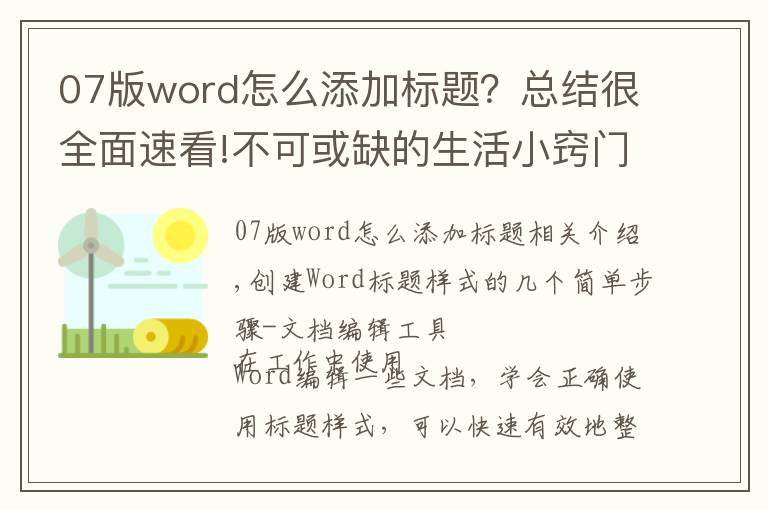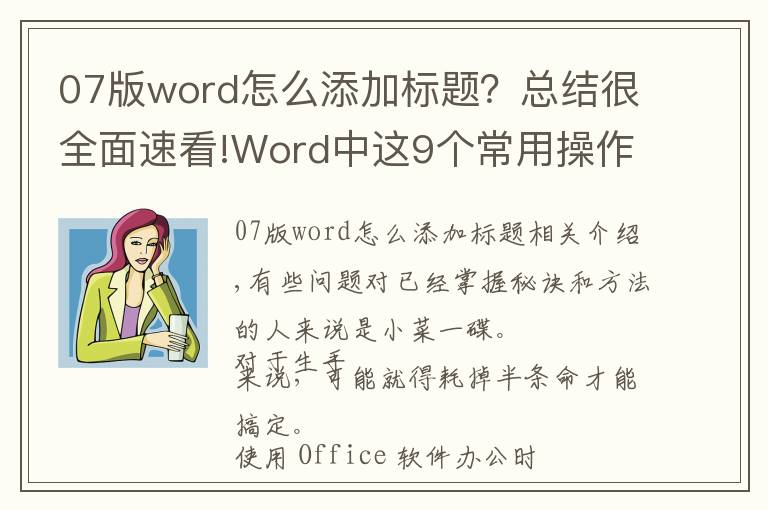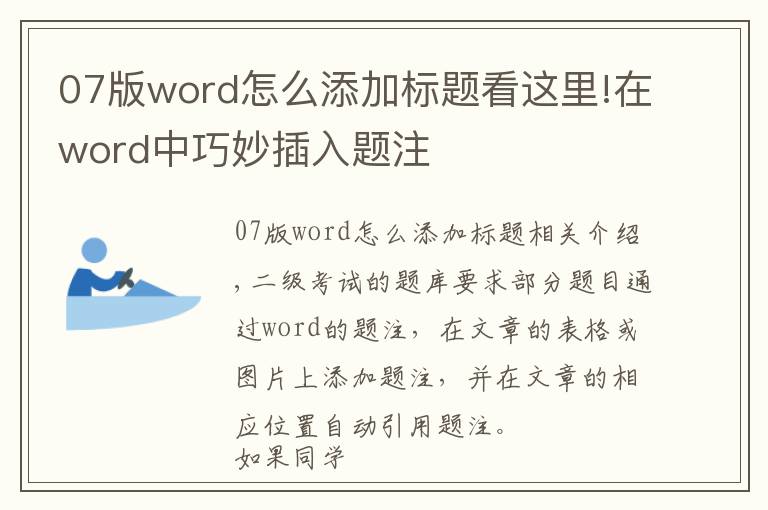WORD中题注主要是给图片,图表,表格,公式等内容添加编号,并且可以基于这个WORD题注形成一个针对性的图片目录,或者表格目录,常见于毕业论文排版或者标书排版中图片,表格相对较多,需要添加题注,如图1-WORD是什么,或者图1-1-WORD是什么。
第一步:先选择图片,然后单击引用选项卡下的——插入题注,如下图所示,这里面有个标签,就可以通过这里进行设定是图片或者表格,如果没有满足需要的可以选择新建标签自己填写即可
第二步:创建合适的题注标签类型(如本教程用的是图),并且为题注添加放置的位置,如下图所示可以在图片上方或者下方
最后就会在图片下方显示图1 什么是WORD\
第三步:继续选择图片添加题注就会得到自动变成图2+标题形式,依次类推,最后直接插入表目录即可,会自动根据题注的图类型生成目录,我们只需要选择一个制表符前导符样式。
第四步:我们题注图改成图1-1,图2-1形式,该如何实现的呢。其实前边的1与2是章节标题。大家可以看一下这篇文章WORD多级列表与样式结合完成目录效果,也就是说我们要先给这个所在的标题进行一个章节标题设置
第五步:再打开插入题注设置对话框,然后选择编号,然后勾选包含章节号,这时间以前已经做好的题注也会自动改变成图1-1形式
第六步:为变更后的题注进行目录的更改,我们把光标定位到已经创建好的图表目录位置,直接更新表格即可
可能会有同学疑问,为啥要用题注呢。直接在图片或者表格下方打字不就行了。假设一种最常见的情况,你论文word排版完成了,发现一张图片需要删除,那么你图片下边的编号就需要全部手工改变,但是使用题注就不会出现这个问题。如果其中一个变化了。会自动变化,包括目录
1.《07版word怎么添加标题》援引自互联网,旨在传递更多网络信息知识,仅代表作者本人观点,与本网站无关,侵删请联系页脚下方联系方式。
2.《07版word怎么添加标题》仅供读者参考,本网站未对该内容进行证实,对其原创性、真实性、完整性、及时性不作任何保证。
3.文章转载时请保留本站内容来源地址,https://www.lu-xu.com/why/2198125.html